Thiết lập Mã vạch (Barcode)
In Nhãn Sản Phẩm
TiVO có một tính năng tích hợp giúp bạn in nhãn tùy chỉnh cho sản phẩm của mình. Bạn có thể truy cập màn hình in nhãn từ nhiều nơi khác nhau:
- Từ Danh Sách Sản phẩm: Chọn Sản phẩm -> Chọn thao tác -> In mã vạch.
- Từ màn hình Sản phẩm: Chọn Sản phẩm -> In mã vạch
- Từ màn hình Danh sách Nhập hàng: Chọn Nhập hàng -> Danh sách Nhập hàng, sau đó nhấp vào Chọn thao tác -> In mã vạch. Thao tác này sẽ thêm các sản phẩm từ hóa đơn nhập hàng đã chọn vào danh sách in nhãn.
Cách In Nhãn
Khi bạn đã ở màn hình in nhãn, hãy làm theo các bước sau:
- Thêm sản phẩm: Nhập tên hoặc mã vạch/mã SKU của sản phẩm mà bạn muốn in nhãn.
- Điều chỉnh số lượng nhãn: Nhập số lượng nhãn cần in cho mỗi sản phẩm.
- Chọn thông tin hiển thị: Đánh dấu vào các tùy chọn dưới tiêu đề “Thông tin hiển thị trên nhãn” để chọn những thông tin bạn muốn hiển thị trên nhãn.
- Chọn Cài đặt in nhãn mã vạch: Chọn “Cài đặt in nhãn mã vạch” phù hợp với loại giấy in nhãn của bạn. Hệ thống đã cung cấp một số cài đặt phổ biến.
- Bạn có thể thêm cài đặt mới từ menu Cài đặt -> Cài đặt Nhãn mã vạch.
- Xem trước và in: Nhấp vào nút Xem trước để kiểm tra nhãn. Nếu mọi thứ đều ổn, hãy nhấp vào nút In để bắt đầu in.
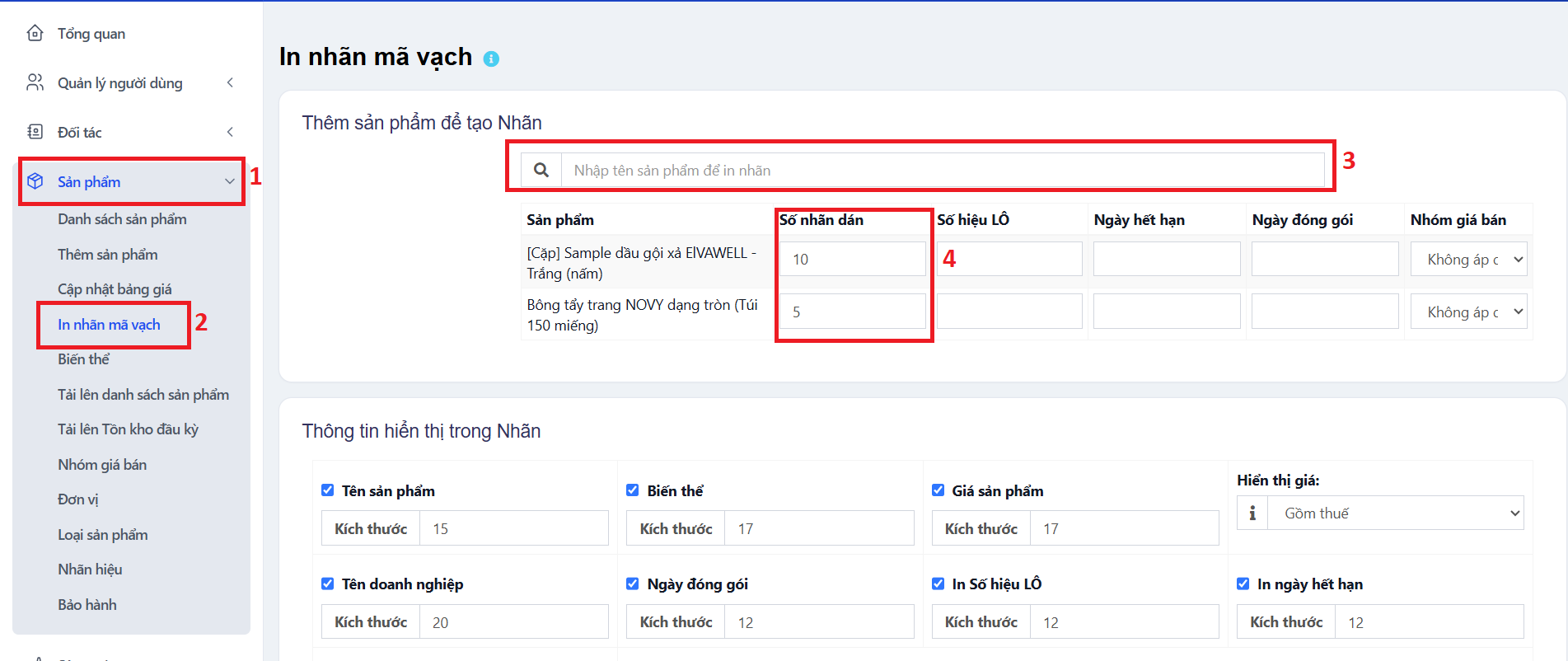
Lưu ý quan trọng:
- Bạn cần đặt Lề về “mặc định” trong cửa sổ in của trình duyệt để đảm bảo nhãn được in đúng cách.
- Nếu thông tin bị hiển thị không đầy đủ do kích thước nhãn, bạn nên ẩn bớt thông tin đó hoặc sử dụng cài đặt “20 Nhãn trên mỗi tờ” để có kết quả tốt hơn.
Lỗi: Mã SKU không được hỗ trợ cho loại mã vạch đã chọn
Lỗi này xuất hiện khi mã SKU bạn nhập lúc tạo sản phẩm không tương thích với kiểu mã hóa của loại mã vạch đã chọn.
Cách khắc phục:
Bạn có thể chỉnh sửa sản phẩm và thay đổi loại mã vạch sang “Code 128”, sau đó lưu lại và thử in nhãn lần nữa.
Thêm Cài đặt Nhãn hoặc Mã vạch mới
TiVO đã tích hợp sẵn một số mẫu Nhãn in mã vạch phổ biến để bạn có thể sử dụng ngay lập tức. Tuy nhiên, nếu Nhãn in mã vạch của bạn không có sẵn, bạn hoàn toàn có thể dễ dàng tạo một mẫu Nhãn in mã vạch mới.
Để tạo mẫu Nhãn in mã vạch mới, bạn phải có đầy đủ các thông số kích thước của nhãn dán mà bạn đang sử dụng. Tất cả các kích thước cần được nhập bằng đơn vị inch.
Các bước thêm cài đặt nhãn/mã vạch:
- Truy cập Cài đặt Mã vạch:
- Từ menu, đi tới Cài đặt -> Cài đặt Nhãn mã vạch -> Thêm Cài đặt mới.
- Điền thông tin Nhãn mã vạch:
- Tên thiết lập: Nhập một tên mô tả dễ nhớ cho Nhãn in mã vạch này (ví dụ: “Nhãn 4x2cm A4” hoặc “Tem tròn sản phẩm”).
- Mô tả: Thêm một vài mô tả ngắn gọn để bạn dễ hình dung về cấu hình này sau này.
- Giấy cuộn (Continous feed or rolls):
- Nếu bạn đang sử dụng máy in nhãn với giấy dạng cuộn, hãy tích chọn vào ô “Nạp giấy liên tục (cuộn)”.
- Nếu bạn in trên giấy tờ rời (như A4), hãy bỏ tích chọn.
- Nhập các thông số kích thước: Điền các thông tin sau theo kích thước thực tế của nhãn và giấy in của bạn (tất cả bằng đơn vị inch):
- Lề trên bổ sung (inch): Khoảng cách từ mép trên của giấy đến nhãn đầu tiên.
- Lề trái bổ sung (inch): Khoảng cách từ mép trái của giấy đến nhãn đầu tiên.
- Chiều rộng của nhãn (inch): Chiều rộng thực tế của một nhãn.
- Chiều cao của nhãn (inch): Chiều cao thực tế của một nhãn.
- Chiều rộng giấy (inch): Tổng chiều rộng của tờ giấy hoặc cuộn giấy.
- Chiều cao giấy (inch): Tổng chiều cao của tờ giấy.
- Số nhãn trong một hàng: Số lượng nhãn nằm ngang trên một hàng.
- Khoảng cách giữa 2 hàng (inch): Khoảng cách dọc giữa các nhãn.
- Khoảng cách giữa 2 cột (inch): Khoảng cách ngang giữa các nhãn.
- Tổng số nhãn trên mỗi tờ: Tổng số nhãn có trên một tờ giấy (thường dùng cho giấy tờ rời).
- Lưu ý: Một số thông tin kích thước (như Chiều cao giấy, Tổng số nhãn trên mỗi tờ) có thể không cần thiết nếu bạn đã chọn “Nạp giấy liên tục (cuộn)”.
- Kiểm tra cài đặt:
- Sau khi lưu cài đặt, bạn phải kiểm tra lại bằng cách in thử một nhãn mẫu trong phần Sản phầm -> In nhãn mã vạch.
- Nếu có bất kỳ vấn đề nào (ví dụ: nhãn bị lệch, thông tin bị cắt), hãy quay lại chỉnh sửa các thông số kích thước cho phù hợp.
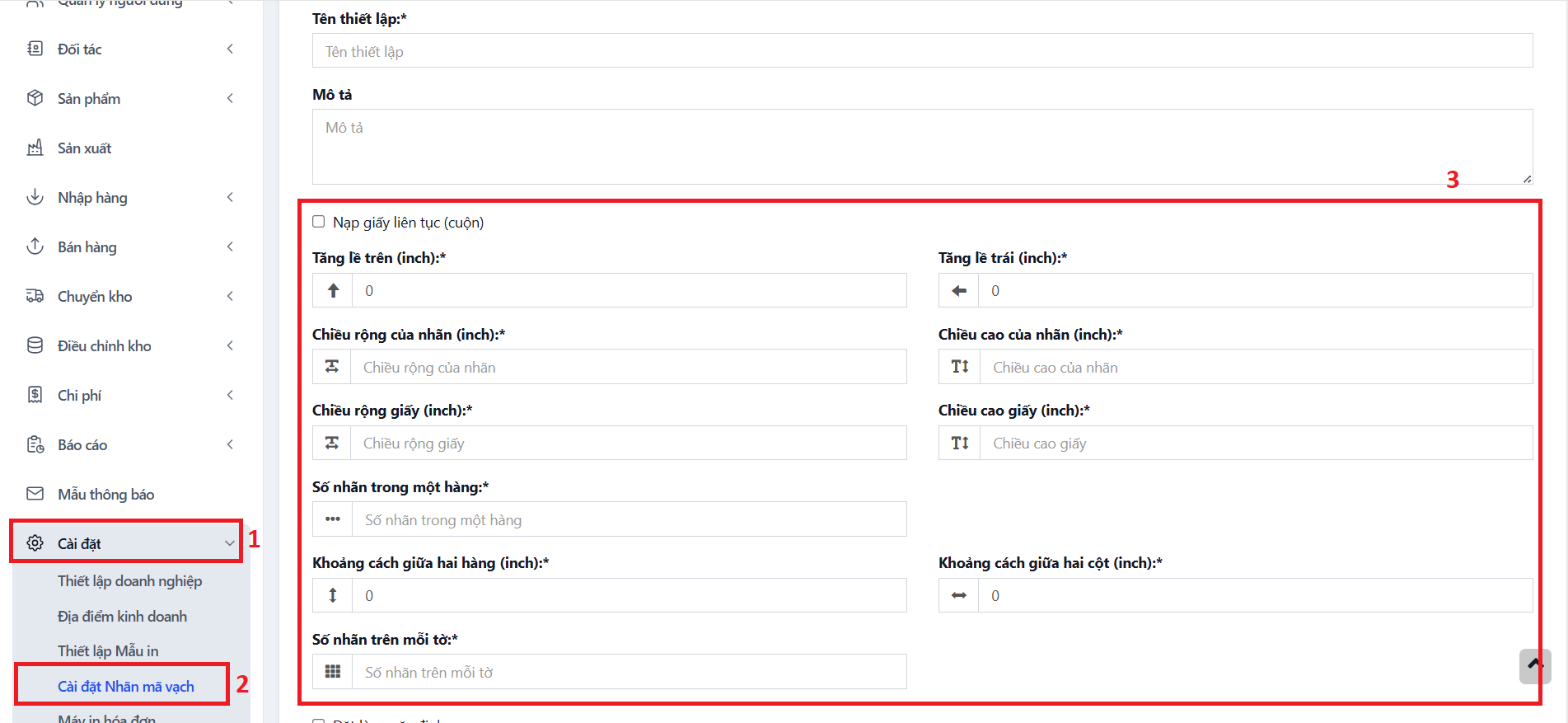
Việc thiết lập đúng các thông số này sẽ giúp bạn in nhãn chính xác và chuyên nghiệp, phù hợp với mọi loại nhãn dán bạn đang sử dụng.